![]() Premere [Ins.manuale].
Premere [Ins.manuale].
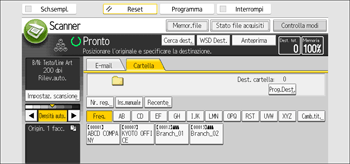
![]() Premere [SMB].
Premere [SMB].
![]() Premere [Ins.manuale] alla destra del campo del percorso.
Premere [Ins.manuale] alla destra del campo del percorso.
![]() Inserire il percorso della cartella.
Inserire il percorso della cartella.
Nel seguente percorso di esempio, il nome della cartella condivisa è "user" e il nome del computer è "desk01":
\\desk01\user
![]() Premere [OK].
Premere [OK].
![]() In base all'impostazione della destinazione, inserire il nome utente per l'accesso al computer.
In base all'impostazione della destinazione, inserire il nome utente per l'accesso al computer.
Premere [Ins.manuale] a destra del campo del nome utente per visualizzare la tastiera a sfioramento.
![]() In base all'impostazione della destinazione, inserire la password per l'accesso al computer.
In base all'impostazione della destinazione, inserire la password per l'accesso al computer.
Premere [Ins.manuale] per la password per visualizzare la tastiera a sfioramento.
![]() Premere [Test connes.].
Premere [Test connes.].
Viene eseguito un test di connessione per controllare se la cartella condivisa specificata esiste.
Se viene visualizzato il messaggio “Impossibile trovare il percorso specificato. Controllare le impostazioni.”, vedere Manutenzione e gestione.
![]() Verificare il risultato del test di connessione e premere [Esci].
Verificare il risultato del test di connessione e premere [Esci].
![]() Premere [OK].
Premere [OK].
![]()
Per modificare il percorso inserito per la cartella, premere [Modifica] alla sinistra del campo delle destinazioni. Inserire il percorso corretto e premere [OK].
Il test di connessione potrebbe richiedere un certo tempo.
Potrebbe non essere possibile premere [Test connes.] subito dopo la pressione di [Annulla] durante il test di connessione.
Anche se il test di connessione va a buon fine, la macchina potrebbe fallire il trasferimento del file se non sono disponibili privilegi di scrittura per il file oppure quando non è disponibile spazio sufficiente sul disco fisso.
Se il computer client ha un indirizzo IP fisso assegnato, è possibile specificare l'indirizzo IP manualmente includendolo nel nome percorso della cartella di destinazione. Ad esempio, se l'indirizzo IP è "192.168.1.191" e il nome della cartella condivisa è "user", inserire "\\192.168.1.191\user" come percoso.
Quando la destinazione specificata viene aggiornata tramite la funzione Gestione centrale, i documenti in spooling vengono inviati alla destinazione dopo l'aggiornamento.
Per informazioni dettagliate su Gestione centrale, consultare Gestione dei dispositivi.
